Remediere: Windows Video Export video nu funcționează
Depanarea Windows Ghid De Depanare / / August 04, 2021
Reclame
Există multe cazuri în care aplicațiile de pe computerul dvs. s-ar putea să nu funcționeze, iar mulți utilizatori se plâng deja de exportul de fotografii cu Windows, nu de probleme. Cu aplicația încorporată „Fotografii”, utilizatorii pot crea videoclipuri de bază cu imaginile lor preferate. Dar, dintr-un anumit motiv, funcția de export nu funcționează și iată cum o puteți remedia.
Windows vine cu un vizualizator de imagini și un editor fantastic numit fotografii. Dar nu este, iar fotografiile pot crea videoclipuri și albume din aplicație fără a fi nevoie de aplicații costisitoare de editare video care necesită anumite abilități. Dar în ultimul timp, unii utilizatori au început să întâmpine unele probleme cu această aplicație. Au reușit să editeze câteva fotografii și să realizeze un videoclip, dar atunci când exportă aplicația dă o eroare necunoscută. Deci, în acest articol, vom oferi câteva soluții și soluții alternative pe care le puteți încerca să remediați această problemă.
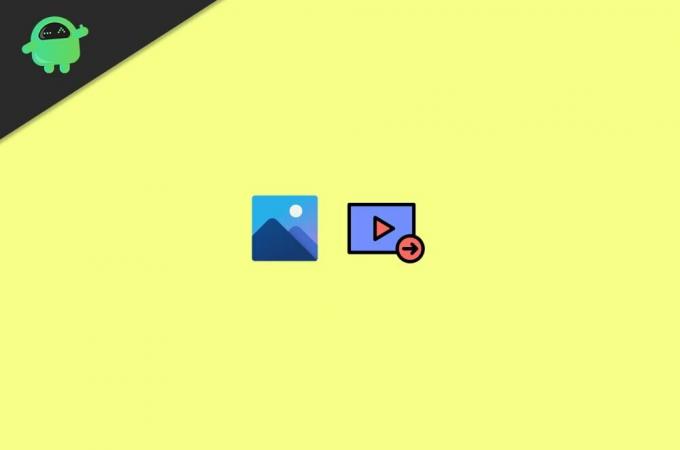
Cuprins
-
1 Remediere: Windows Video Export video nu funcționează.
- 1.1 Metoda 1: actualizați aplicația Fotografii
- 1.2 Metoda 2: Dezactivați codificarea video accelerată hardware
- 1.3 Metoda 3: Actualizați driverele GPU
- 1.4 Metoda 4: ucideți și resetați aplicația Fotografii
- 2 Concluzie
Remediere: Windows Video Export video nu funcționează.
Înainte de a continua cu partea de depanare, verificați dacă mai aveți o cantitate de stocare rămasă pe unitatea C: Dacă nu aveți, încercați să goliți spațiu ștergând fișierele inutile și dezinstalând programele nedorite.
Reclame
Metoda 1: actualizați aplicația Fotografii
Șansele sunt că puteți rula o versiune mai veche a aplicației Foto. Așadar, puteți încerca să actualizați aplicația Fotografii pentru a remedia această problemă. Deoarece Photos este o aplicație UWP (Universal Windows Platform), actualizările sunt gestionate prin magazinul Microsoft. Deci, pentru a actualiza aplicația:
- Deschideți magazinul Microsoft din meniul Start.
- Faceți clic pe pictograma Descărcare din colțul din dreapta sus.

- Derulați în jos la fotografii și faceți clic pe Actualizare pentru a obține cea mai recentă versiune.
După instalarea celei mai recente versiuni, încercați să exportați videoclipul.
Metoda 2: Dezactivați codificarea video accelerată hardware
Dacă rulați cea mai recentă versiune a aplicației Photos, există o setare în aplicație pentru a activa codificarea video accelerată hardware. Deși acest termen poate părea extravagant, este ușor să îl dezactivați.
- Deschideți aplicația Fotografii și faceți clic pe pictograma Setări.
- Sub Video, ar trebui să vedeți un comutator.
- Opriți-l pentru a dezactiva codificarea video accelerată de hardware.
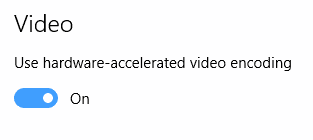
După modificarea setărilor, încercați să exportați videoclipul.
Metoda 3: Actualizați driverele GPU
Dacă rulați o versiune mai veche a driverului grafic, este posibil să apară această problemă. Deci, ar trebui să luați în considerare actualizarea driverelor GPU.
Reclame
- Accesați site-ul web nVidia sau AMD sau intel,
- Descărcați cele mai recente drivere
- Instalați-le și reporniți
În cele din urmă, verificați dacă problema este rezolvată.
Metoda 4: ucideți și resetați aplicația Fotografii
Întrucât aplicația pentru fotografii cauzează problema, putem încerca să distrugem aplicația și să o resetăm. Pentru a face acest lucru,
- Deschideți Setări și faceți clic pe Sistem.
- Acum faceți clic pe Aplicații și caracteristici.
- Derulați în jos la Fotografii și faceți clic pe Opțiuni avansate.
- Mai întâi apăsați pe Terminare pentru a ucide aplicația și verificați din nou.

- În cele din urmă, dacă nu funcționează nici după ucidere, faceți clic pe Resetare din același meniu.
Acum că ați resetat aplicația, încercați să exportați videoclipul din aplicația pentru fotografii.
Concluzie
Deci, acestea au fost câteva remedieri rapide pentru aplicația Fotografii care nu exporta erori video. Deși, dacă tot nu puteți exporta videoclipuri, atunci ar trebui să luați în considerare utilizarea oricăror aplicații terțe care pot îndeplini sarcina. Există câteva aplicații alternative gratuite pentru a edita videoclipuri simple pentru computer. Aș recomanda Kdenlive sau Shortcut, care sunt gratuite și disponibile pentru descărcare pentru mai multe platforme, inclusiv Windows.
Reclame
Alegerea editorilor:
- Microsoft Picture Manager nu salvează modificările (decupare, redimensionare, etc.)
- Remediere: msvcr110.dll lipsește pe Windows 10
- Cum se remediază eroarea DAQExp.dll care lipsește în Windows 10
- Remediere: fișier bootres.dll corupt în Windows 10
- De ce Firefox folosește prea multă memorie? Există vreo remediere?



![Cum se instalează stoc ROM pe Tecno Camon 11 [Firmware Flash File]](/f/f93ccc2fed76cd972be40836f6d122c5.jpg?width=288&height=384)